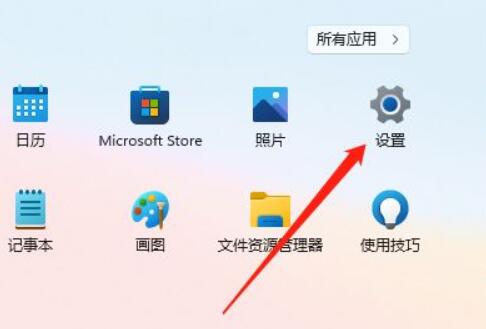Win11移动硬盘无法安全弹出怎么办-移动硬盘无法安全弹出的解决方法
我们经常会通过移动硬盘来存储和传输大量的数据,不过最近很多使用Win11系统的小伙伴在使用U盘之后想要安全退出的时,都偶到了无法安全弹出的情况,那么遇到这种情况要怎么办呢?下面就和小编一起来看看要如何解决这个问题吧。

Win11移动硬盘无法安全弹出的解决方法
方法一
1. 如果你的移动硬盘可以正常使用,只是无法弹出。
2. 那么可以尝试右键开始菜单,打开“任务管理器”。
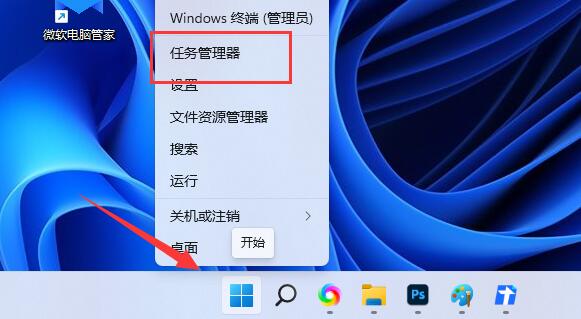
3. 在其中找到并右键“Windows资源管理器”,选择“重新启动”。
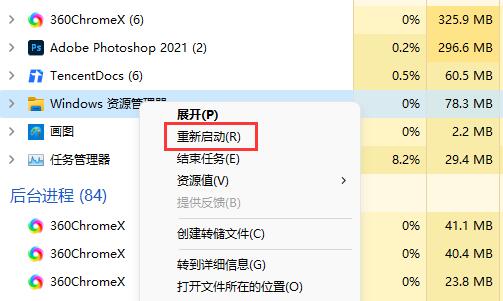
方法二
1. 如果重启资源管理器不行,可以右键开始菜单,打开“运行”。
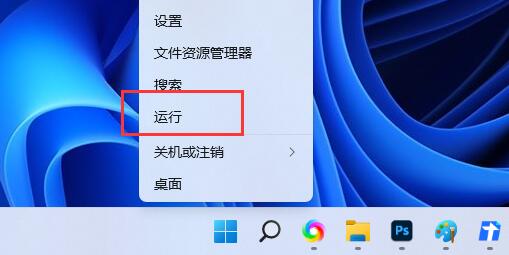
2. 打开后,输入“MSConfig”,回车运行。
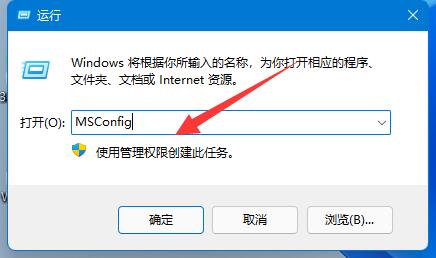
3. 打开系统配置后,进入“服务”选项卡。
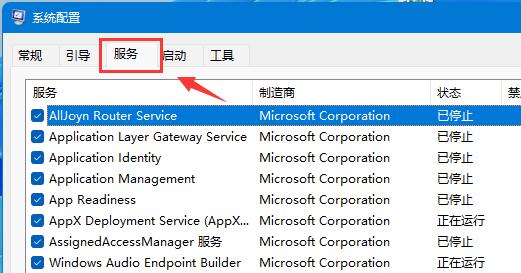
4. 然后勾选“隐藏所有Microsoft服务”,点击“全部禁用”。

5. 禁用后,重启电脑应该就可以安全弹出移动硬盘了。(弹出后可以回到上一步,重新启用需要的服务)